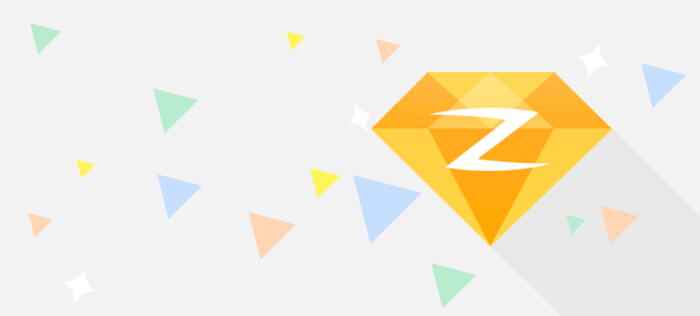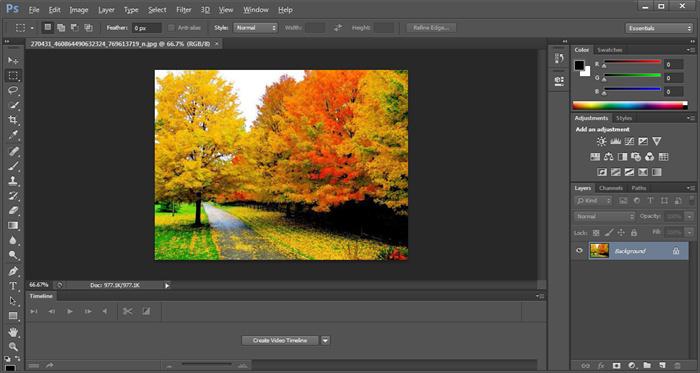
小提示(注意事项)
要在Photoshop中调整字间距,你可以按照以下步骤操作: 打开文本工具:在工具栏中选择文本工具(T),或者按下键盘上的快捷键“T”来激活文本工具。 选择文本:点击或拖动光标以创建一个文本框,并输入你要编辑的文字。 调整字间距:在文字工具选定状态下,你可以在选项栏中找到字间距选项。如果选项栏不可见,可以通过点击窗口菜单中的“选项”来显示它。在字间距字段中,你可以手动输入数值或使用向上/向下箭头来增加或减少字间距。 应用更改:调整完字间距后,你可以点击文本工具选项栏之外的空白处或按下回车键,以应用所做的更改。 通过这些步骤,你可以在Photoshop中调整文本的字间距。
本文标签
关于本文
本页面已经被访问过2次,最后一次编辑时间为2024-04-10 09:24 。其内容由编辑昵称进行整合,其来源于人工智能,福奈特,wikihow等知识网站。